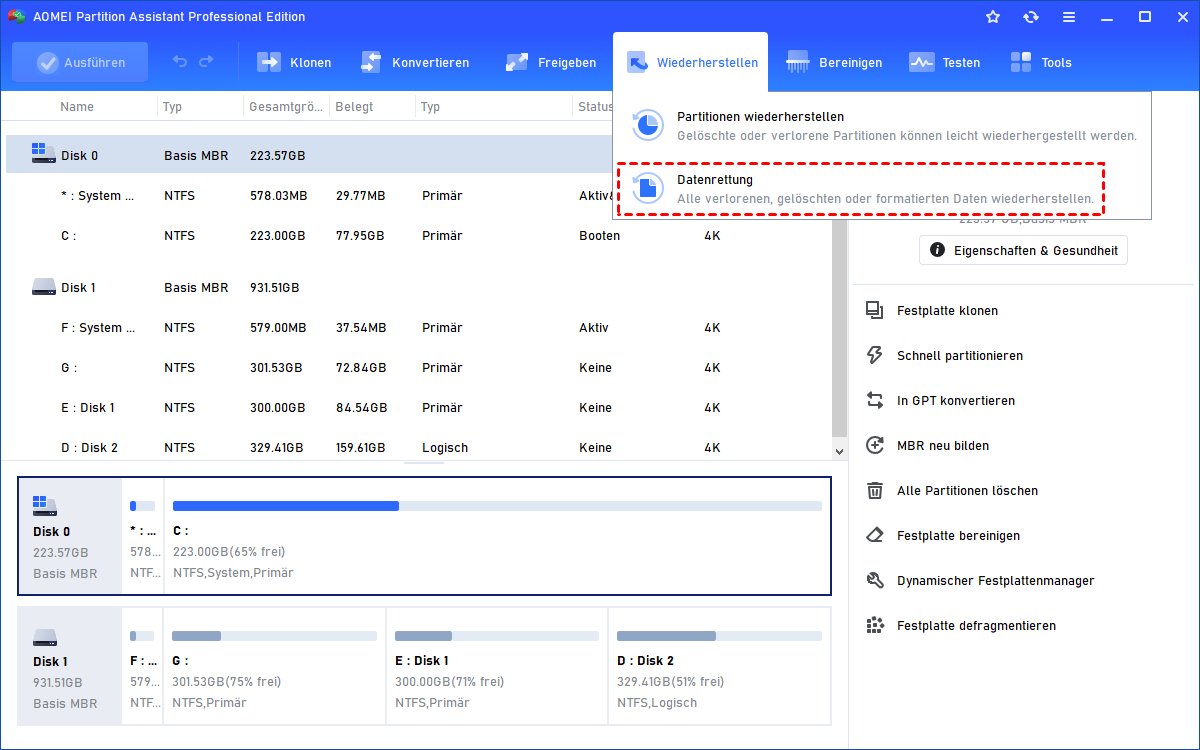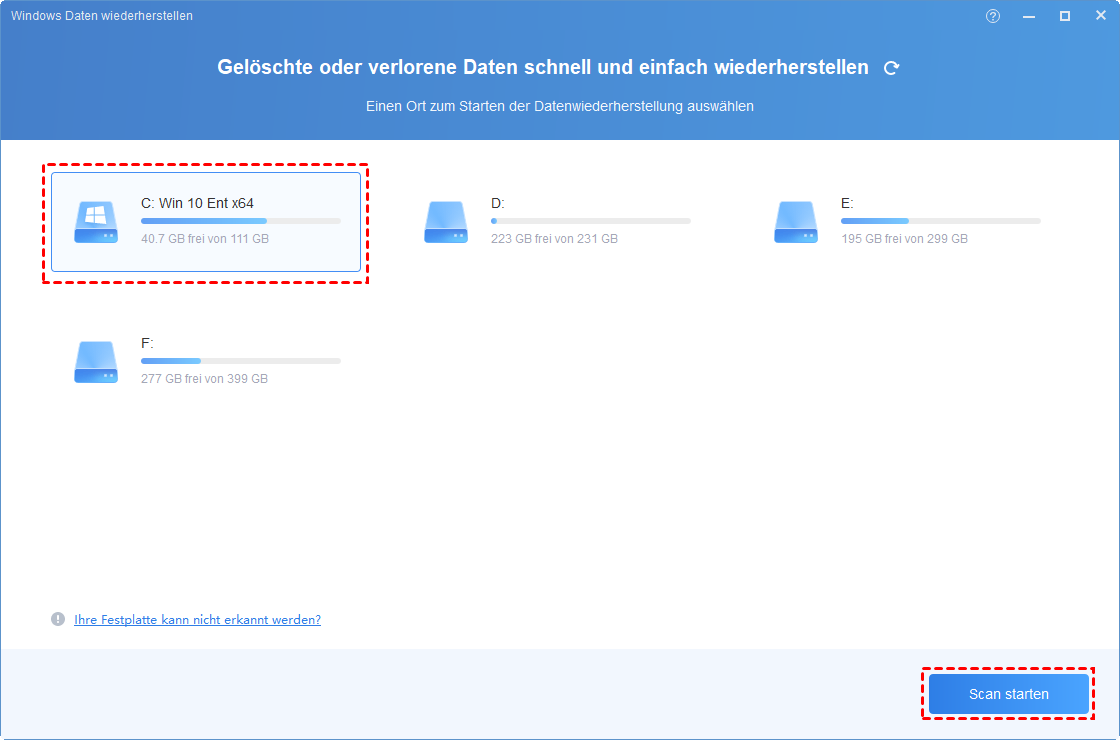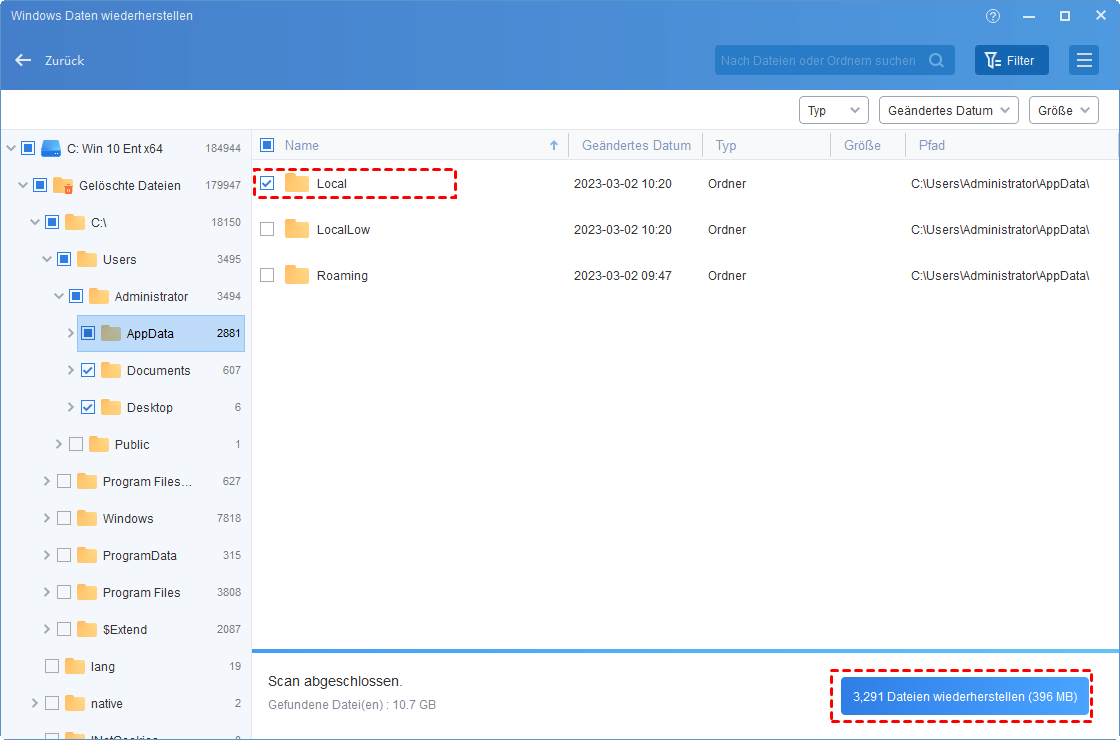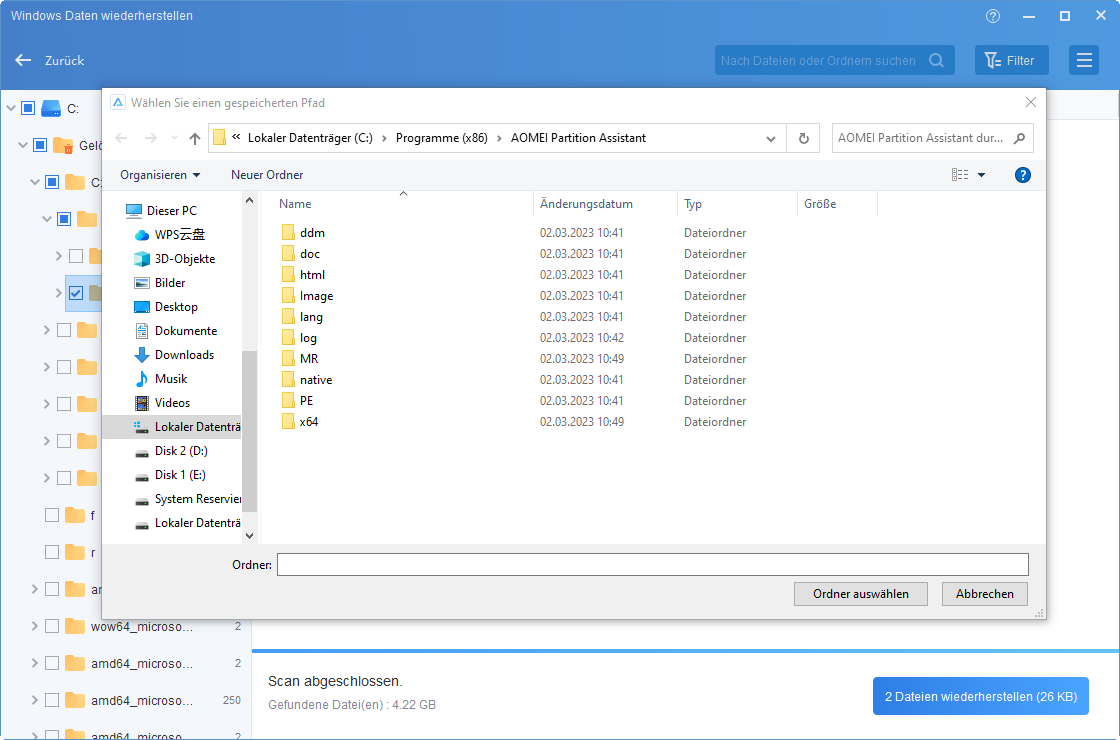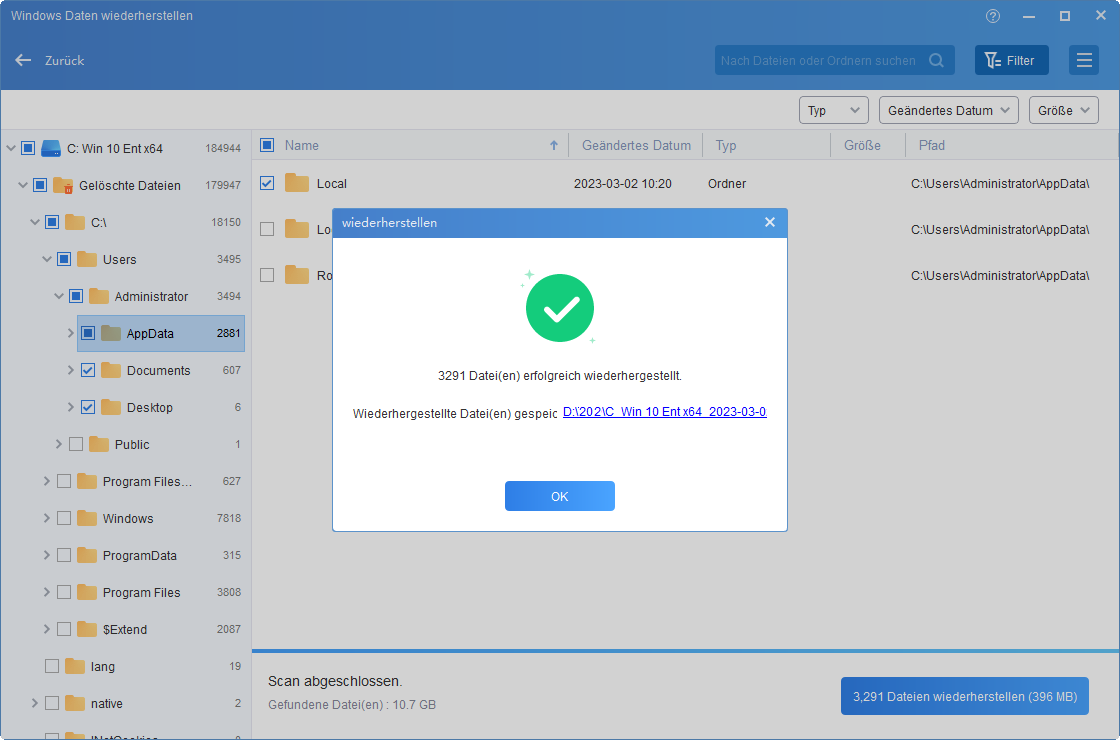[Beantwortet] Wo sind die letzten Excel-Dateien angezeigt?
Wo sind die letzten Excel-Dateien angezeigt? MS Excel kann die Dateien anzeigen. Was aber, wenn aktuelle Excel-Dateien verschwinden, gelöscht oder nicht gespeichert werden? Machen Sie sich keine Sorgen, lesen Sie diesen Artikel, um zu erfahren, wie Sie fehlende Excel-Dateien wiederherstellen.
Wo sind meine letzten Excel-Dateien angezeigt?
Einige Benutzer haben Bedenken geäußert, dass ihre kürzlich verwendeten Excel-Dateien plötzlich von ihrem Desktop verschwunden sind. Die Ursache könnte darin liegen, dass Benutzer das Microsoft Excel-Programm optimieren, indem sie die Anzeige kürzlich verwendeter Dokumente deaktivieren oder einschränken, um die Leistung zu verbessern.
Wo speichert Excel zuletzt verwendete Dokumente? Wenn Ihre kürzlich verwendete Excel-Datei unsichtbar erscheint, wird empfohlen, das MS Excel-Programm zu starten. Gehen Sie dann in das Programm und aktivieren Sie die Funktion erneut oder passen Sie die Einstellungen an, um mehr kürzlich verwendete Dokumente anzuzeigen.
Öffnen Sie anschließend die MS Excel-Datei, navigieren Sie zum Menü „Datei“, wählen Sie „Öffnen“ und durchsuchen Sie den Bereich „Zuletzt verwendete Dokumente“, um die vollständige Liste der zuletzt verfügbaren Excel-Dateien anzuzeigen.
Warum sind meine Excel-Dateien verschwunden?
Wie kann man die letzten Excel Dateien sehen? Das Verschwinden von Excel-Dateien kann verschiedene Gründe haben, und die Fehlerbehebung hängt von den spezifischen Umständen ab. Hier sind einige häufige Gründe, warum Dateien verschwinden können, und Schritte, die Sie in jedem Szenario unternehmen können:
✦ Versehentliches Löschen: Überprüfen Sie den Papierkorb (Windows) auf kürzlich gelöschte Dateien. Wenn Sie die Dateien finden, können Sie sie an ihren ursprünglichen Speicherort wiederherstellen.
✦ Verschoben oder umbenannt: Dateien könnten versehentlich in einen anderen Ordner verschoben oder umbenannt worden sein. Verwenden Sie die Suchfunktion auf Ihrem Computer, um die Dateien nach Namen oder Dateityp zu suchen.
✦ Nicht gespeichert: Manchmal vergessen Sie möglicherweise, Dateien rechtzeitig zu speichern und schließen das Fenster. Überprüfen Sie, ob Ihr Excel-Programm eine Auto-Save-Funktion hat.
✦ Antiviren- oder Sicherheitssoftware: Einige Sicherheitssoftware kann Dateien in Quarantäne verschieben, wenn sie als potenziell schädlich markiert sind. Überprüfen Sie die Protokolle Ihrer Sicherheitssoftware oder den Quarantänebereich auf die fehlenden Dateien.
✦ Fehler oder Beschädigung der Festplatte: Überprüfen Sie auf Festplattenfehler oder -beschädigungen, die sich auf die Sichtbarkeit oder Zugänglichkeit Ihrer Dateien auswirken könnten. Führen Sie Festplattenüberprüfungsdienstprogramme auf Ihrem Computer aus.
Wie kann man kürzlich gelöschte Excel-Dateien in Windows 11/10/8/7 wiederherstellen?
Wo sind die letzten Excel-Dateien angezeigt? In Situationen, in denen Dateien vollständig vom Desktop des Computers gelöscht wurden und aus dem Papierkorb verschwunden sind, besteht die Lösung darin, ein leistungsstarkes Datenwiederherstellungstool wie AOMEI Partition Assistant Professional zu verwenden.
Dieses professionelle Tool erweist sich als unschätzbar, um kürzlich verwendete Excel-Dateien und verschiedene andere Dateitypen wiederherzustellen und geht über die Grenzen herkömmlicher Methoden hinaus.
AOMEI Partition Assistant Professional zeichnet sich als kostenlose Datenwiederherstellungssoftware aus, die die Wiederherstellung von über 200 Dateitypen unterstützt, einschließlich Excel, Word, PFT, PPT usw. Seine Fähigkeit, dauerhaft gelöschte Daten vom Computer wiederherzustellen, macht es zu einer zuverlässigen Wahl für Benutzer, die mit Datenverlustproblemen konfrontiert sind.
Die Auswahl eines professionellen Datenwiederherstellungstools spart nicht nur Zeit und Mühe, sondern bietet auch eine nahtlose Erfahrung mit seinen leistungsstarken Funktionen.
- Einfache Bedienung: Das Tool verfügt über eine benutzerfreundliche Oberfläche und ermöglicht die Datenwiederherstellung in nur drei einfachen Schritten.
- Schnelle Wiederherstellung: Mit beeindruckenden Geschwindigkeiten und schnellen Wiederherstellungsraten stellt es Daten schnell wieder her, um die Ausfallzeiten zu minimieren.
- Vielseitigkeit: Es ist vielseitig einsetzbar und kann auf verschiedene Speichermedien erweitert werden, einschließlich lokaler Computerfestplatten, externer Festplatten, USB-Laufwerke, SD-Karten und mehr.
- Flexible Datenwiederherstellung: Das Tool ist hervorragend bei der Bewältigung verschiedener Datenverlustsituationen, ob es sich um die Wiederherstellung gelöschter Daten, die Wiederherstellung formatierter Dateien oder die Wiederherstellung von Informationen nach einem Windows-Absturz handelt. Seine Flexibilität gewährleistet einen umfassenden Ansatz zur Datenwiederherstellung.
Sehen wir uns an, wie Sie kürzlich gelöschte Excel-Dateien wiederherstellen können:
Schritt 1. Installieren und öffnen Sie AOMEI Partition Assistant Professional auf Ihrem PC. Klicken Sie auf der Hauptoberfläche auf „Wiederherstellen“ ⇨ „Datenrettung“.
Schritt 2. Wählen Sie das Laufwerk aus, auf dem die wiederherzustellenden Daten gespeichert sind, und klicken Sie auf „Scan starten“.
Schritt 3. Nach dem Scannen werden alle verlorenen Daten auf dem Laufwerk aufgelistet. Markieren Sie dann die Zieldatei und klicken Sie auf „x Dateien wiederherstellen“.
Schritt 4. Wählen Sie hier den richtigen Pfad zum Speichern aus.
Schritt 5. Wenn die Wiederherstellung abgeschlossen ist, schließen Sie die Software und gehen Sie zum Zielspeicherort, um die Dateien zu finden.
Fazit
Wenn Sie mit dem verwirrenden Problem „Wo sind die letzten Excel-Dateien angezeigt?“ kämpfen und sie nicht im Excel-Programm finden können, sollten Sie die auf dieser Seite erklärte Datenwiederherstellungssoftware in Betracht ziehen.
Darüber hinaus sollten Sie zum Schutz wertvoller Dateien auf Ihrem Computer proaktive Maßnahmen ergreifen, wie das Erstellen von Klonen von Festplatten als Backup mit AOMEI-Software.